微信如何设置声音锁,声音锁怎么用?
1、打开手机,找到“微信”进入;

2、点击右下角“我的”,再点击“设置”;

3、点击“账号与安全”;

4、点击“声音锁”;
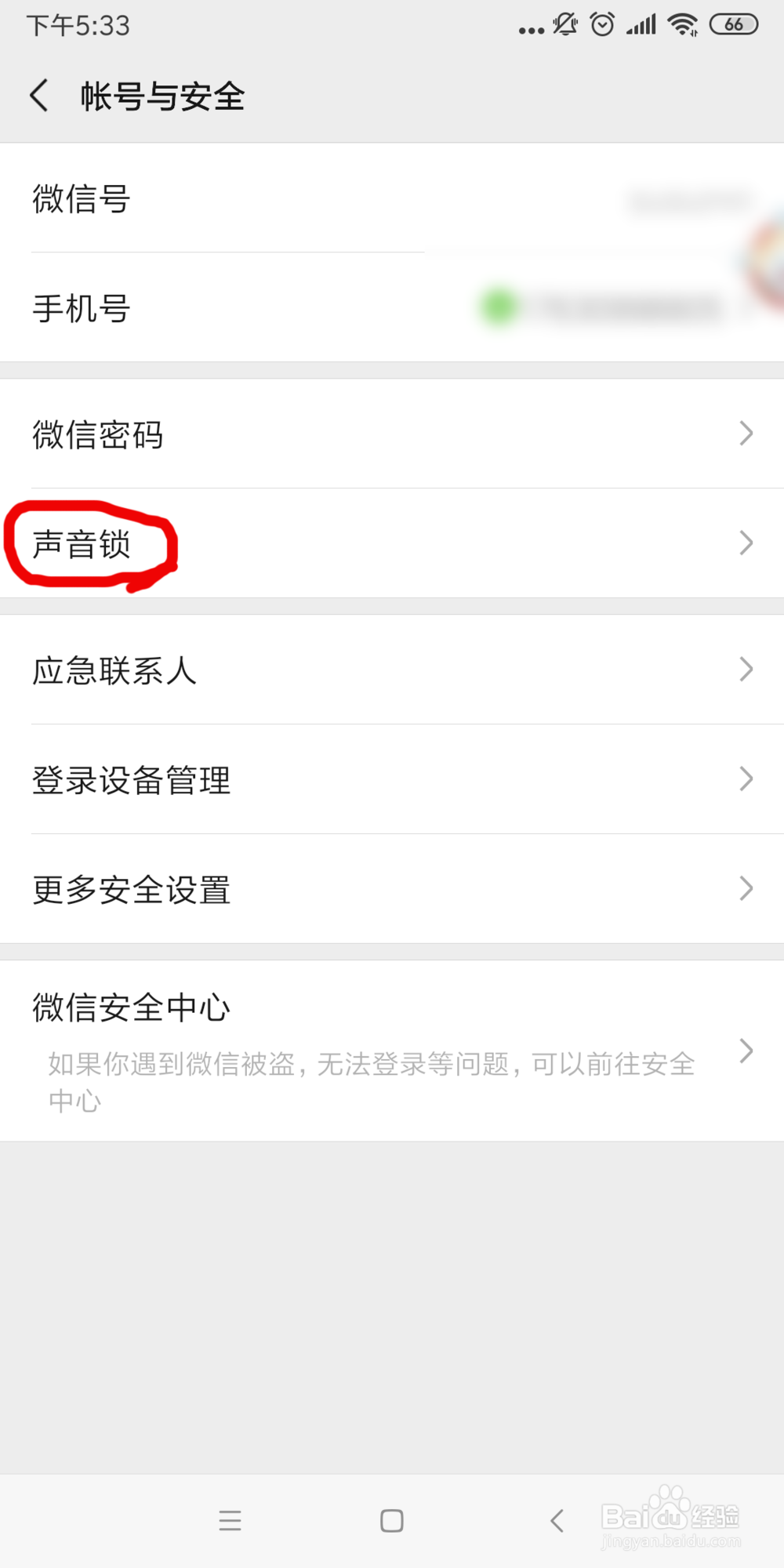
5、点击“创建”;

6、按照要求读出数字录音;
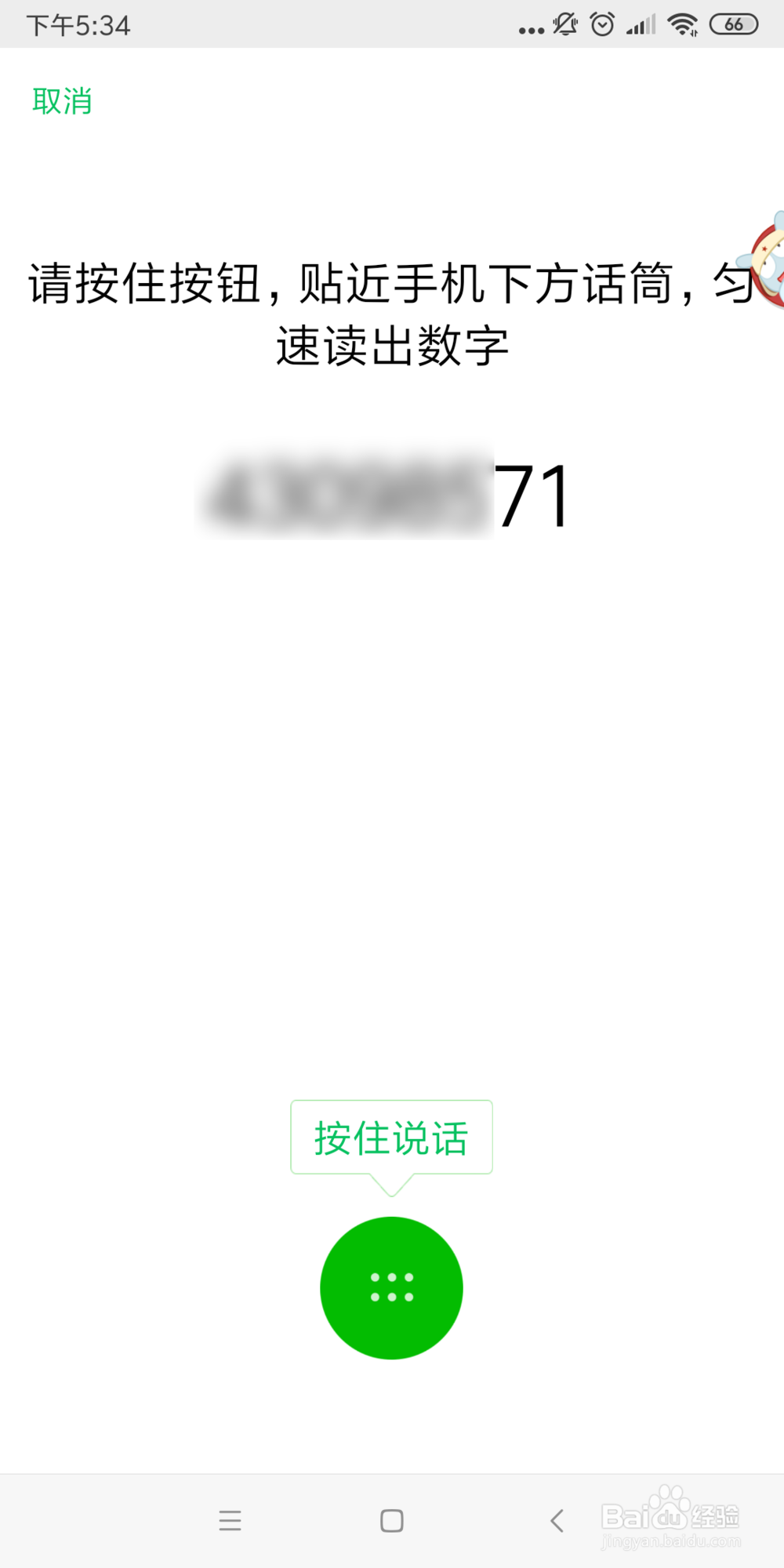
7、点击“下一步”,再按要求读出数字录音一次;

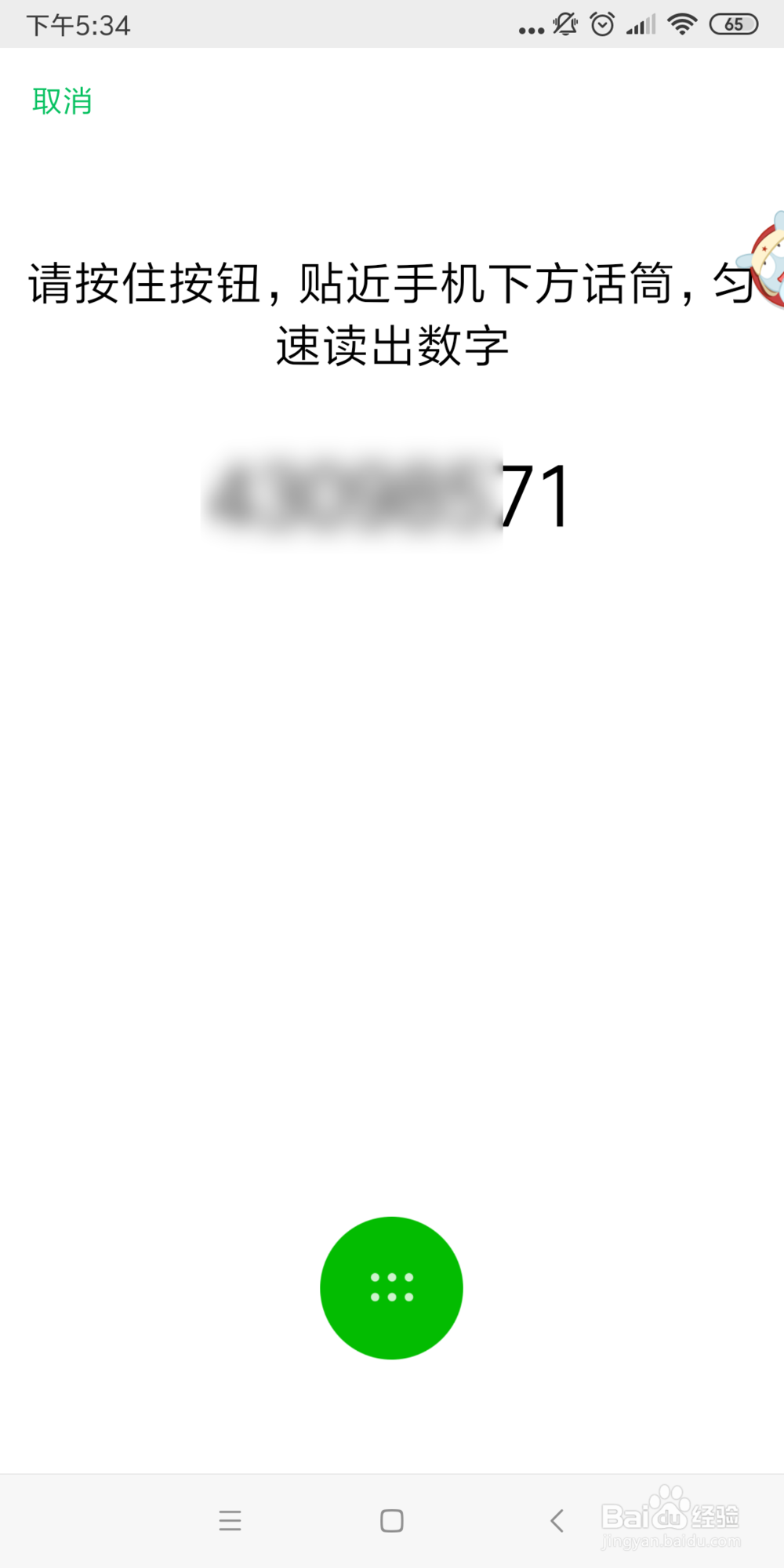
8、声音锁录制完成,它会自动开启“声音锁登录微信”功能,不用管它
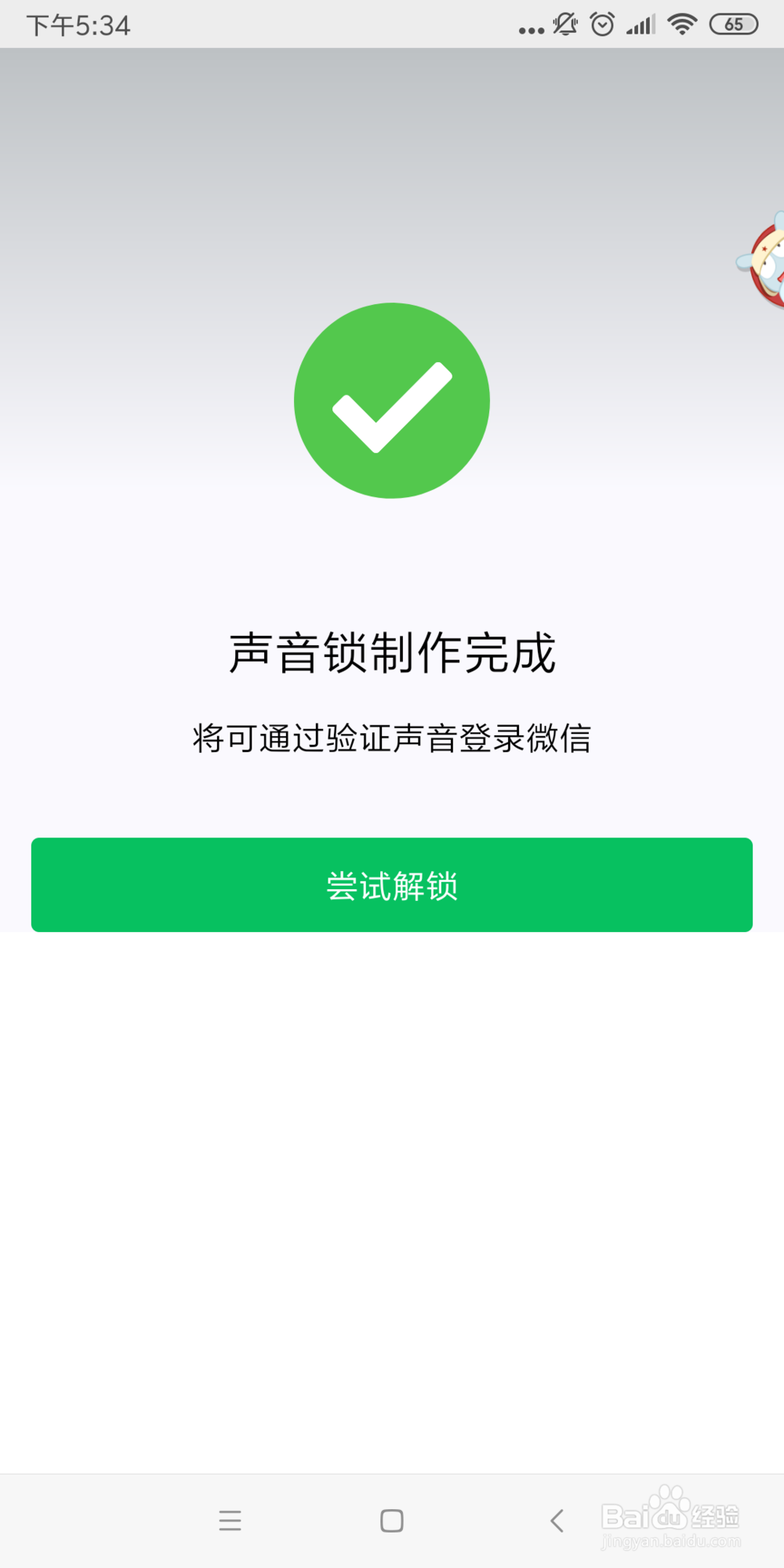

9、当我们下一次登录微信时,便可通过声音锁来登录,如图示

10、总结:
1,打开手机,找到“微信”进入;
2,点击右下角“我的”,再点击“设置”;
3,点击“账号与安全”;
4,点击“声音锁”;
5,点击“创建”;
6,按照要求读出数字录音;
7,点击“下一步”,再按要求读出数字录音一次;
8,声音锁录制完成,它会自动开启“声音锁登录微信”功能,不用管它
9,当我们下一次登录微信时,便可通过声音锁来登录,如图示
声明:本网站引用、摘录或转载内容仅供网站访问者交流或参考,不代表本站立场,如存在版权或非法内容,请联系站长删除,联系邮箱:site.kefu@qq.com。
阅读量:94
阅读量:194
阅读量:172
阅读量:71
阅读量:97